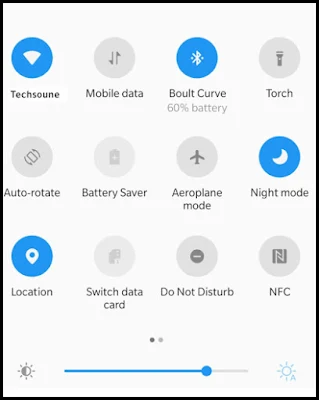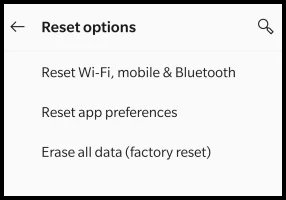الهاتف والإنترنت شيئان ضروريان، سواء باتصال الـ 4G أو الوايفاي. ولكن ماذا يحدث عندما لا يتمكن هاتفك من الحفاظ على اتصاله بشبكة Wi-Fi وذلك بسبب أن ال WiFi يواصل قطع الاتصال في هاتفك Android؟ بدون الإنترنت، يصبح هاتفك أشبه بجوالات القرون الماضي. لقد واجهت هذه المشكلة، وبالتالي قررت مشاركة أفضل الطرق لحل هذه مشكلة استمرار انقطاع Wi-Fi في هاتف الأندرويد بخطوات سريعة وبسيطة.
كيف يمكن إصلاح انقطاع الاتصال بشبكة Wi-Fi في هاتف Android؟
قبل أن ننتقل إلى بعض طرق استكشاف الأخطاء وإصلاحها الشديدة، دعنا نتحقق من الطرق البسيطة التي يمكن أن تحل المشكلة مع بضع نقرات صحيحة.
الطريقة 1: تحقق من تفعيل وضع الطائرة
إذا واجهت مشاكل في الإنترنت على هاتفك الذكي الذي يعمل بنظام Android، فيجب عليك دائمًا التحقق من حالة وضع الطائرة. يقع زر وضع الطائرة في لوحة الإشعارات ويتم تشغيله أحيانًا عندما نستخدم الهاتف بسرعة. لن تتلقى أي مكالمات أو لن تتمكن من الاتصال بالإنترنت.
لتعطيل وضع الطائرة، اسحب لأسفل لوحة الإشعارات وانقر مرة واحدة على أيقونة الطائرة. إذا تم إيقاف تشغيله، فقم بتمكينه مرة واحدة ثم قم بتعطيله مرة أخرى بعد 10 ثوانٍ. سيؤدي ذلك إلى تحديث وضع هاتفك الذكي والتحقق مما إذا كان يمكنك الحصول على اتصال بالإنترنت على هاتف Android. إذا لم تتمكن من رؤية رمز وضع الطائرة في لوحة التنقل، فانتقل إلى إعداد الطائرة باتباع هذا المسار أدناه:
الإعدادات > الشبكة والإنترنت > متقدم، ثم قم بإيقاف تشغيل وضع الطائرة.
الطريقة 2: تعطيل وضع توفير البطارية
على الرغم من أن الوضع العام لتوفير البطارية لا يؤدي إلى استمرار انقطاع اتصال Wi-Fi في هاتفك، إلا أن هذا الوضع يختلف في بعض الأجهزة. تحتوي أجهزة Samsung، على وجه الخصوص، على "وضع التوفير الفائق للطاقة" الذي يتم تنشيطه ويقيد جميع أنشطة الإنترنت داخل الجهاز. يمكن للمستخدمين استخدام التطبيقات الأساسية فقط مثل تطبيق المكالمات والرسائل الافتراضي. هذه الميزة متاحة أيضا على هواتف Android بخلاف Samsung أيضا.
لاستخدام الإنترنت على هاتف Android، قم بإيقاف تشغيل أي وضع موفر للبطارية في جهازك عن طريق تعطيله من لوحة الإشعارات. بخلاف ذلك، يمكنك الانتقال إلى الإعدادات > البطارية والتحقق من أي وضع لتوفير الطاقة قيد التشغيل.
الطريقة 3: إعادة تشغيل الجهاز
بمجرد التأكد من عدم تشغيل أي من الوضعين، يمكنك تجربة خطوة سريعة لاستكشاف الأخطاء وإصلاحها تعمل في معظم الوقت للعديد من المشكلات، وهي إعادة تشغيل جهازك. ستؤدي إعادة التشغيل النظيفة الممتازة إلى إيقاف أي عمليات قد تتسبب في خطأ "تواصل شبكة Wi-Fi فصل الاتصال في Android" وحلها. حاول الاتصال بالإنترنت بعد إعادة التشغيل وتحقق مما إذا تم حل المشكلة.
الطريقة 4: إعادة تعيين إعدادات الشبكة
إذا كنت لا تزال تواجه انقطاع اتصال Wi-Fi على هاتفك بعد إعادة تشغيل الموبايل، فإن الخطوة التالية هي إعادة تعيين إعدادات شبكة الواي فاي في هاتف Android. ستقوم هذه الخطوة بإعادة تعيين أي إعداد للشبكة المحفوظة ومسح جميع أسماء المستخدمين وكلمات المرور لجميع الشبكات التي تتصل بها. لتنفيذ إعادة تعيين إعدادات الشبكة، اتبع الخطوات التالية:
- الخطوة 1: انقر على قائمة إعدادات Android وحدد النظام من القائمة.
- الخطوة 2: حدد موقع خيارات إعادة الضبط واضغط عليها.
ملاحظة: إذا لم تتمكن من رؤية خيارات إعادة الضبط، فاكتبها على شريط البحث في الإعدادات، وسوف يأخذك إلى هذا الخيار.
- الخطوة 3: الآن حدد "إعادة تعيين شبكة Wi-Fi والجوال والبلوتوث" من بين خيارات إعادة الضبط.
- الخطوة 4: أخيرا، انقر فوق زر إعادة تعيين الإعدادات الموجود في الأسفل.
ملاحظة: لتنشيط أي خيار إعادة تعيين، ستحتاج إلى إدخال مصادقة مثل كلمة المرور أو رقم التعريف الشخصي أو النمط أو Finger / Face ID.
الطريقة 5: إلغاء تثبيت التطبيقات غير المألوفة ونادرًا ما تستخدم والتحقق من البرامج الضارة أيضًا.
يمكن أن تعطل البرامج الضارة الأداء الطبيعي لأي جهاز وتتسبب في سوء تصرفه. تعد البرامج الضارة والفيروسات وبرامج التجسس و Ransomware بعض الأمثلة على الكيانات المحتملة التي يمكن أن تكون مسؤولة عن Wi-Fi مما يؤدي إلى انقطاع الاتصال في خطأ Android. يمكن العثور على البرامج الضارة كملف فردي أو مضمن في أحد التطبيقات. برنامج Android، احتفظ بهاتف آمن مع واقي البرامج الضارة
تحقق من جميع التطبيقات المثبتة في هاتفك وقم بإلغاء تثبيت التطبيقات التي لا تتعرف عليها. ومع ذلك، لا يمكن تحديد البرامج الضارة بهذه السهولة، وتحتاج إلى تثبيت برنامج تابع لجهة خارجية مثل Cleaner For Android يمكنه تنفيذ المهمة التالية...
تحقق من جميع التطبيقات المثبتة في هاتفك وقم بإلغاء تثبيت التطبيقات التي لا تتعرف عليها. ومع ذلك، لا يمكن تحديد البرامج الضارة بهذه السهولة، وتحتاج إلى تثبيت برنامج تابع لجهة خارجية مثل Cleaner لنظام Android يمكنه تنفيذ المهام التالية على جهاز الكمبيوتر الخاص بك:
- حذف الملفات غير المرغوب فيها وذاكرة التخزين المؤقت وملفات تعريف الارتباط وجميع الملفات غير المرغوب فيها.
- ابحث عن الملفات المكررة ووفر مساحة التخزين على هاتفك المحمول.
- مسح وحذف ملفات WhatsApp والتطبيقات الأخرى.
- وضع توفير شحن البطارية.
- مسح البرمجيات الخبيثة
والقائمة تطول. انقر على الزر للتنزيل مجانًا.
إذا كنت تريد التحقق من التطبيقات وإزالتها يدويا بدلا من تثبيت Cleaner لنظام Android، فيمكنك الانتقال إلى الإعدادات > التطبيقات والإشعارات > انظر جميع التطبيقات. هنا تختار التطبيقات التي تريد حذفها.
الطريقة 6: استعادة إعدادات المصنع.
الآن بعد أن جربت كل شيء آخر بما في ذلك محاولة توصيل هاتفك بشبكة مختلفة وما زلت تواجه اتصال Wi-Fi باستمرار في Android، أخشى أن يكون الملاذ الأخير هو تهيئة هاتفك. هذه خطوة صعبة، ليس فيما يتعلق بالتنفيذ ولكن بالأحرى قرار صعب اتخاذه. ستؤدي استعادة هاتفك إلى إعدادات المصنع إلى محو جميع الإعدادات والبيانات على هاتفك وجعلها جيدة مثل العلامة التجارية الجديدة. اتبع هذه الخطوات:
- الخطوة 1. خذ نسخة احتياطية من هاتفك واقرأ عن المتطلبات الأساسية الواجب اتباعها، قبل إجراء إعادة ضبط المصنع على جهاز Android الخاص بك.
- الخطوة 2. اضغط على أيقونة الإعدادات وافتح الأنظمة.
- الخطوة 3. الآن حدد موقع خيارات إعادة الضبط وحدد مسح جميع البيانات (إعادة ضبط المصنع).
- الخطوة 4. اضغط مرة واحدة على زر حذف جميع البيانات وتابع المصادقة عبر النقش أو الدبوس أو بصمة الإصبع.
ملاحظة: هذه الخطوة هي الملاذ الأخير الذي يجب علىيك أن يتخذه لأي مشاكل على هاتفك.
الطريقة 7: خد هاتفك إلى مركز الاصلاح.
إذا كانت هناك مشكلة لم يتم إصلاحها بعد إعادة تعيين إعدادات المصنع، فيجب عليك أخذها إلى مركز الخدمة والسماح للفني الخبير بمعالجة المشكلة. إذا لم يكن هاتفك قادرًا على الاتصال بالإنترنت ولا تزال تواجه اتصال Wi-Fi باستمرار في Android، فقد تكون هذه مشكلة في الجهاز بشكل جيد جدًا أو حتى يمكن أن تنتج إذا كان هناك تلف شديد في نظام التشغيل ROM.
بشكل عام، تتلقى جميع الهواتف الذكية ضمانا لمدة عام واحد، وإذا كان هاتفك مغطى، فسيتم معالجة المشكلة بدون أي رسوم. إذا تجاوز الجهاز عامًا واحدًا، فسيتم محاسبتك وفقا للسياسة والأسعار. ومع ذلك، لا تميل إلى الذهاب إلى متجر محلي للحصول على أسعار إصلاح أرخص ويتم إصلاح الحصول دائمًا على مراكز الخدمة المعتمدة فقط.
إصلاح Wi-Fi يحافظ على قطع الاتصال في جوالات الأندرويد
كما ذكرت سابقا، فإن هاتفك الذكي يشبه الطوب إذا تم استخدامه بدون إنترنت. أيضا، تعتمد حياتك على الإنترنت أكثر من أي وقت مضى، سواء كانت مهنية أو شخصية. لذلك من الضروري إصلاح هذا الإصدار في أقرب وقت ممكن، ومن المؤكد أن الطرق المذكورة أعلاه ستساعد في القيام بذلك والتخلص من شبكة Wi-Fi يواصل قطع الاتصال على خطأ Android.
لأية استفسارات أو اقتراحات، يرجى إعلامنا في قسم التعليقات أدناه.